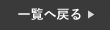iPhoneのキーボードには、意外と知られていない時短機能があります。
例えば、よく入力する文字を登録しておくと、次回からは長文であっても予測変換の上部に出てきてくれます。
他にも沢山ありますので、iPhoneのキーボード時短術をご紹介していきたいと思います。
キーボードの時短機能を使おう
今日から簡単に使える機能をご紹介しますので、ぜひ最後までご覧ください!
よく使う文字を登録して簡単入力
まず初めに、よく使う文字や文言を一瞬で入力する方法をご紹介します。
普段からよく使う文字や漢字の変換が予測変換に出てこない文字だったり、長い文字入力を毎回入力するのは時間もかかります。
例えば、メールアドレスやパスワードなど毎回入力するのは面倒ではないでしょうか?
実は、設定一つで簡単に予測変換に出すことができるんです!
①まず初めに、iPhoneの設定から「一般」を開いてください。
②続いて、「キーボード」→「ユーザー辞書」の順に選択してください。
③最後に、右上の「+」を押し、「単語」と「よみ」を入力し「保存」を押せば完了です。
キーボードで「よみ」で登録した文字を打てば登録した単語が一瞬で出てきます。

日付や時間を簡単入力
続いて、日付や時間を簡単に入力する方法をご紹介します。
日付や時間も毎回入力するのは面倒ではないでしょうか。
特に「/」や「:」の記号を入力しないといけない時は、キーボードを記号に切り替えないといけませんよね。
でも実は、以下の方法を使うと、かなり簡単に入力することが可能になります!
まず初めに日付についてご紹介します。
日付は「きょう」「あした」「きのう」と入力するだけで予測変換に日付が表示されます!
続いて、時間をご紹介します。
日付と同じように、キーボードで入力したい時間の数字4桁を入力するだけで、予測変換に時間が表示されます。

郵便番号で住所を簡単入力
最後に、郵便番号で住所を簡単に入力する方法をご紹介します。
こちらは実は意外と知られていないようですが、自宅の住所などをわざわざ入力する必要がなく、郵便番号数字7桁を入力するだけで、住所が予測変換に表示されます。
かなり時短になりますので、是非以下の方法をお試しください。

まとめ
今回は、iPhoneのキーボードで時短入力する方法をご紹介しました。
とても簡単で、今日からすぐに使える機能ですので、是非この機会にご活用ください!
スマートクールイオンモール橿原店では、iPhoneの修理を行なっております。
iPhoneが故障した場合は、まずは当店へお問い合わせください!
オンラインでの事前のご予約もお受け付けしております。
店舗情報
| 店舗名 | スマートクール イオンモール橿原店 |
|---|---|
| 住所 | 〒634-0837 奈良県橿原市曲川町7-20−1 イオンモール橿原 3階 |
| 電話番号 | 0744-48-0788 |
| 店舗責任者 | 玉井 優華 |
| 営業時間 | 10:00〜21:00 年中無休 |
| メール送信先 | kashihara@smartcool-mamikashihara.com |